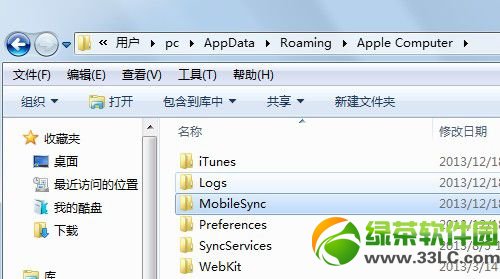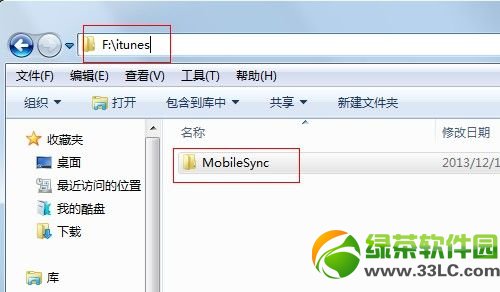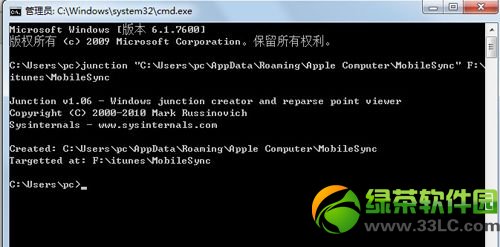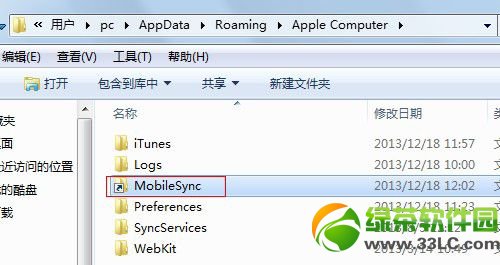itunes備份文件路徑更改圖文詳細(xì)教程:itunes備份文件路徑更改步驟
發(fā)表時(shí)間:2023-08-21 來(lái)源:明輝站整理相關(guān)軟件相關(guān)文章人氣:
[摘要]1、下載Junction文件,解壓后將Junction.exe復(fù)制粘貼到Windows目錄下。 2、打開(kāi)iTunes備份路徑:C:\Users\用戶名\AppData\Roaming\Apple ...
1、下載Junction文件,解壓后將Junction.exe復(fù)制粘貼到Windows目錄下。

2、打開(kāi)iTunes備份路徑:C:\Users\用戶名\AppData\Roaming\Apple Computer\MobileSync,其中目錄MobileSync就是用來(lái)存放backup文件的。
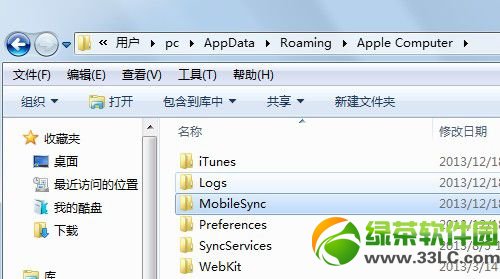
3、將目錄MobileSync剪切到其它你想備份的盤(pán),比如F盤(pán):F:\itunes。
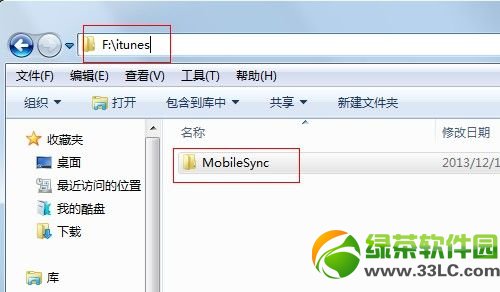
4、運(yùn)行cmd,輸入以下指令:junction "C:\Users\用戶名\AppData\Roaming\AppleComputer\MobileSync" F:\itunes\MobileSync,需要注意的是用戶名要改為你的主機(jī)名,例如:pc。然后enter,就會(huì)彈出Junction應(yīng)用請(qǐng)求對(duì)話框。

5、點(diǎn)擊Agree,則會(huì)提示:Created: C:\Users\用戶名\AppData\Roaming\Apple Computer\MobileSync\Targetted at: F:\itunes\MobileSync表示已經(jīng)成功,此時(shí)再看回原備份文件夾的圖標(biāo)會(huì)多了一個(gè)快捷方式的小箭頭。
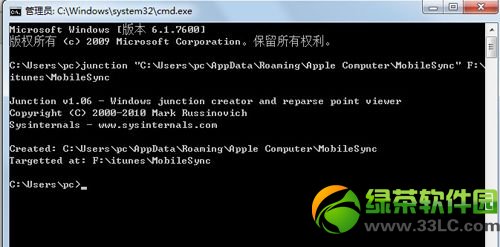
這樣就成功更改了iTunes的備份路徑了。
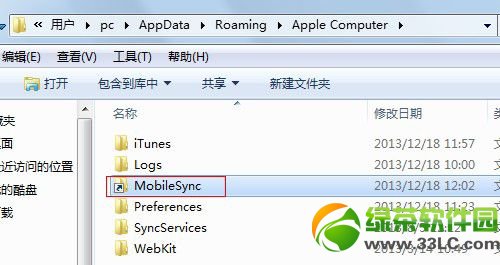
原理:多了一個(gè)小箭頭的文件夾,表明這是一個(gè)鏈接目錄,以上的操作相當(dāng)于把C盤(pán)的文件夾挪到了F盤(pán),而C盤(pán)的目錄只是一個(gè)連接目錄,它就像一個(gè)實(shí)實(shí)在在有這個(gè)目錄一樣,程序不會(huì)發(fā)現(xiàn)連接目錄與普通目錄有什么不同,連接目錄與原始目錄的文件夾內(nèi)容是一樣的,如果你對(duì)任意一個(gè)文件夾的內(nèi)容作出修改,那另一個(gè)也會(huì)相應(yīng)改變,但磁盤(pán)空間使用量并沒(méi)有改變,因?yàn)橹皇菍?shí)現(xiàn)連接罷了,并不是將原文件復(fù)制以及同步,這是與一般的文件夾快捷方式最大的區(qū)別。針對(duì)Win7與 Vista的用戶,除使用junction指令外,也可以用系統(tǒng)自帶的 mklink 命令,效果是一樣的,也是實(shí)現(xiàn)了符號(hào)鏈接功能。
綠茶
iTunes同步不了應(yīng)用程序怎么辦
iTunes11怎么同步?新版iTunes同步音樂(lè)、鈴聲、圖書(shū)和視頻教程
學(xué)習(xí)教程快速掌握從入門(mén)到精通的電腦知識(shí)